1. Okres próbny
2. Aktywacja subskrypcji
3. Dodanie metody płatności
4. Opłaty za subskrypcje
5. Rezygnacja z usług
6. Zablokowany Panel Administracyjny
7. Zmiany i kredyty w subskrypcji
Loyverse POS offers paid services to enhance your business operations, including subscriptions to: Unlimited Sales History, Employee Management, and Advanced Inventory. This guide will walk you through starting free trials, activating subscriptions, managing payment methods, and unsubscribing if needed.
Loyverse POS oferuje płatne usługi, które usprawnią Twoje operacje biznesowe, w tym subskrypcje: Nieograniczona historia sprzedaży, Zarządzanie pracownikami i Zaawansowane zarządzanie zapasami. Ten przewodnik przeprowadzi Cię przez proces rozpoczynania bezpłatnych wersji próbnych, aktywowania subskrypcji, zarządzania metodami płatności i anulowania subskrypcji, jeśli to konieczne.
1. Okres próbny
Wszystkie płatne usługi są objęte 14-dniowym bezpłatnym okresem próbnym. Do rozpoczęcia okresu próbnego nie jest wymagana karta kredytowa.
- Zaloguj się do Panelu Administracyjnego.
- Przejdź do Ustawienia > Rozliczenia i subskrypcje.
- Kliknij przycisk „Wypróbuj za darmo”, aby uzyskać dostęp do nieograniczonej historii sprzedaży, zarządzania pracownikami lub zaawansowanego zarządzania zapasami.
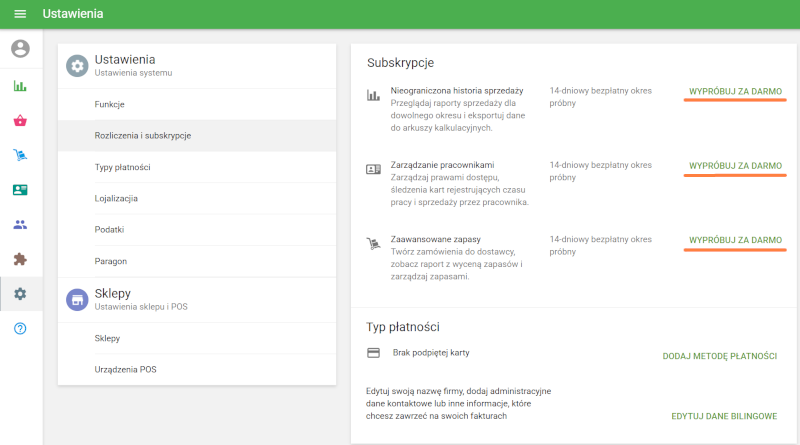
Uwagi dotyczące konkretnej usługi:
- Nieograniczona historia sprzedaży: pojawi się wyskakujące okienko z warunkami. Kliknij „Rozpocznij bezpłatny okres próbny”, aby aktywować okres próbny.
- Zarządzanie pracownikami: Dodaj pracowników do listy pracowników i zaakceptuj warunki, aby rozpocząć okres próbny.
- Zaawansowany stan magazynowy: Kliknij „Rozpocznij bezpłatny okres próbny” w oknie pop-up, aby aktywować okres próbny.
W okresie próbnym data wygaśnięcia będzie wyświetlana w Back Office. Możesz anulować w dowolnym momencie, klikając przycisk „Anuluj subskrypcję”. Usługa pozostanie aktywna do zakończenia okresu próbnego, w którym to momencie zostanie automatycznie anulowana.
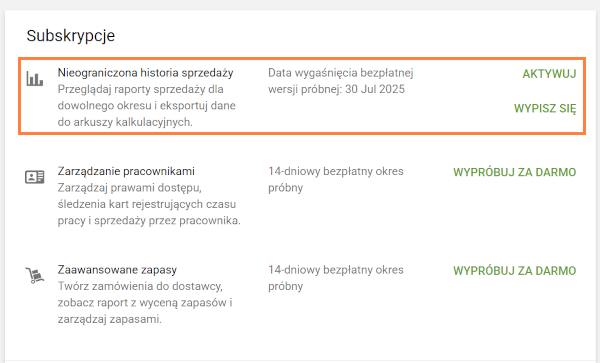
2. Aktywacja subskrypcji
Możesz aktywować swoją subskrypcję w dowolnym momencie okresu próbnego (płatność zostanie pobrana dopiero po upływie 14 dni):
- Przejdź do sekcji Rozliczenia i subskrypcje w Panelu Administracyjnym.
Kliknij „Aktywuj” przy wybranej usłudze.
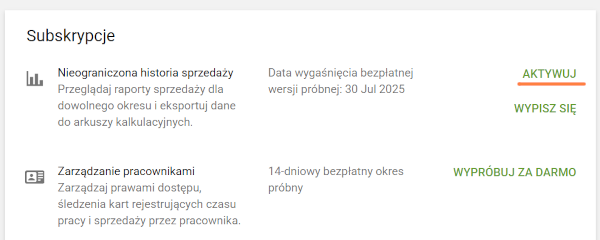
Wybierz swój plan cenowy w oknie podręcznym i kliknij „Kontynuuj”.
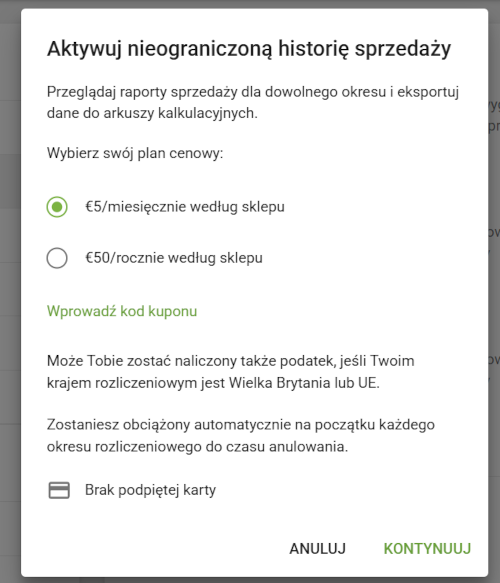
- Jeśli nie dodałeś metody płatności, zostaniesz przekierowany, aby to zrobić.
Po zakończeniu procesu subskrypcji szczegóły aktywnej subskrypcji zostaną wyświetlone w sekcji Subskrypcje.
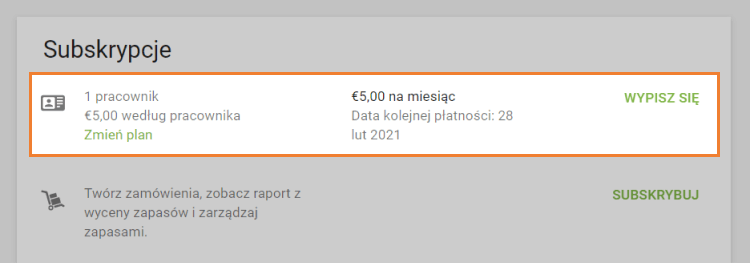
3. Dodanie metody płatności
Przejdź do sekcji Rozliczenia i subskrypcje i kliknij „Dodaj metodę płatności”.
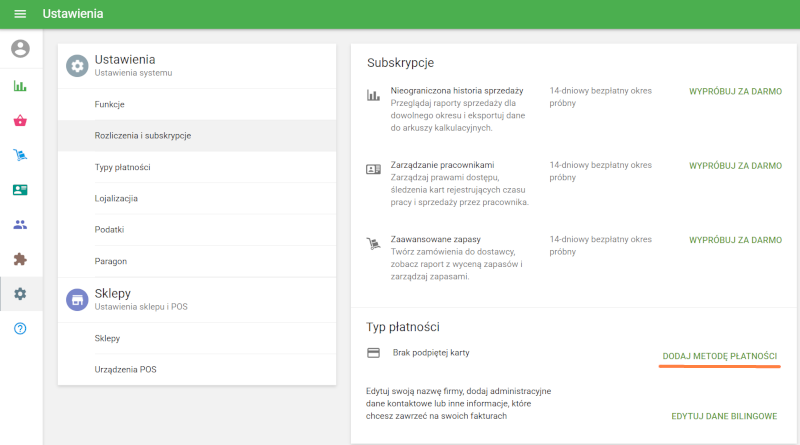
Wprowadź dane swojej karty w wymaganych polach i kliknij „Zapisz”.
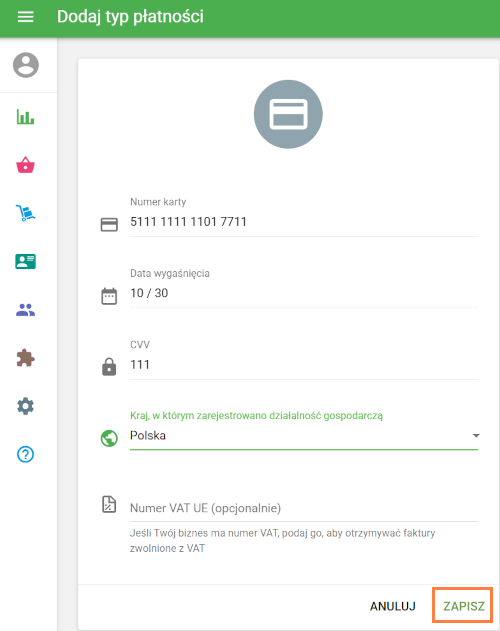
Twoja karta zostanie dodana jako metoda płatności. Należy pamiętać, że kraj rejestracji firmy odnosi się do miejsca, w którym znajduje się Twoja firma, a nie do kraju, w którym wydano kartę.
4. Opłaty za subskrypcje
Opłaty za subskrypcję będą automatycznie pobierane z zapisanej przez Ciebie metody płatności.
Powiadomienia o przyszłych płatnościach, opłaconych fakturach i nieudanych próbach płatności będą wysyłane na adres e-mail przypisany do konta.
Historię płatności i ostrzeżenia o nieudanych płatnościach można znaleźć w sekcji „Faktury”.
Kliknij ikonę PDF, aby pobrać fakturę.
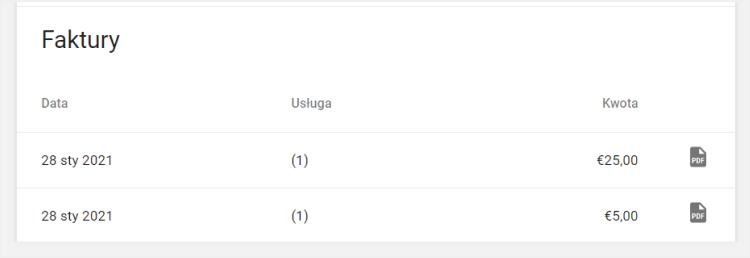
Podatek VAT może zostać doliczony w oparciu o dane podane w fakturze.
5. Rezygnacja z usług
Aby zrezygnować z subskrypcji, przejdź do sekcji Rozliczenia i subskrypcje i kliknij „Anuluj subskrypcję” przy wybranej usłudze.
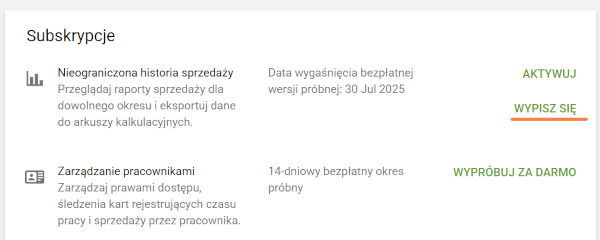
- Zarządzanie pracownikami: Wszyscy pracownicy oprócz właściciela zostaną usunięci. Alternatywnie możesz usunąć pracowników ręcznie i zapłacić tylko za pozostałych.
- Zaawansowany inwentarz: Wyświetli się ostrzeżenie informujące o utracie dostępu do zaawansowanych funkcji inwentarza.
Po anulowaniu subskrypcji Nieograniczona historia sprzedaży lub Zaawansowane Zarządzanie Zapasami będziesz mieć dostęp do tych usług do końca bieżącego okresu płatności. Jeśli anulujesz subskrypcję Zarządzanie pracownikami, proporcjonalne kredyty zostaną wystawione na Twoje konto i mogą być wykorzystane w przyszłości do opłacenia dodatków.
6. Zablokowany Panel Administracyjny
- Użytkownicy wersji próbnej: Jeśli po zakończeniu wersji próbnej nie zostanie podjęta żadna akcja, Panel Administracyjny zostanie natychmiast zablokowany. Musisz zasubskrybować lub anulować wersję próbną, aby ją odblokować.
- Użytkownicy subskrybujący: Jeśli faktura nie zostanie zapłacona, będziesz mieć dostęp do Panelu Administracyjnego przez 7 dni, zanim zostanie on zablokowany.
Nawet w stanie zablokowanym możesz uzyskać dostęp do sekcji Sklepy, Urządzenia POS lub Lista pracowników, aby zarządzać sklepami lub pracownikami lub je usuwać.
7. Zmiany i kredyty w subskrypcji
- Jeśli zmienisz plany cenowe, zmniejszysz liczbę pracowników lub sklepów albo zrezygnujesz z subskrypcji Zarządzania pracownikami w trakcie cyklu, niewykorzystane kwoty zostaną zwrócone na Twoje konto Loyverse POS do wykorzystania w przyszłości.
Postępując zgodnie z poniższymi krokami, możesz łatwo zarządzać płatnymi usługami Loyverse POS, dostosowując je do potrzeb swojej firmy.